怎么压缩PNG图片的大小?介绍六个有效且简单的压缩方法
怎么压缩PNG图片的大小?在当今数字化的时代,图片已经成为了日常生活和工作中不可或缺的一部分。无论是网页设计、社交媒体分享,还是电子邮件附件,图片都扮演着重要的角色。然而,随着图片使用量的不断增加,我们也面临着一些挑战,其中之一就是各方面拥有不错特性的PNG图片,因为它具备比较高清晰度的同时,体积也会特别大!所以,在本期的内容当中,小编就来介绍六个有效且简单的压缩方法,一起来看下吧。

一、使用在线网页
关于PNG图片大小的压缩,首要策略是使用“i压缩”或者“iyasuo”之类的在线压缩工具。这些高效便捷的工具仅需将待压缩的PNG文件传至其服务器即可,便能实现自动化的压缩操作,且通常可以保留高品质图像,特别适用于初学者或非专业人员。此外,线上压缩工具大多具备批量压缩功能,可以同时处理多张图片,提高工作效率。目前,这个对于急需压缩的临时图片颇为适用,总体来看屡试不爽。
具体压缩操作:
步骤1、可以直接在电脑上使用默认浏览器,打开“i压缩”这个网页平台。如果说您是第一次使用的话,也可以直接在浏览器当中搜索相应的关键词。首先,需要在首界面里找到具体的功能,也就是选择“图片压缩”选项,最好是具体的相关的图片格式。
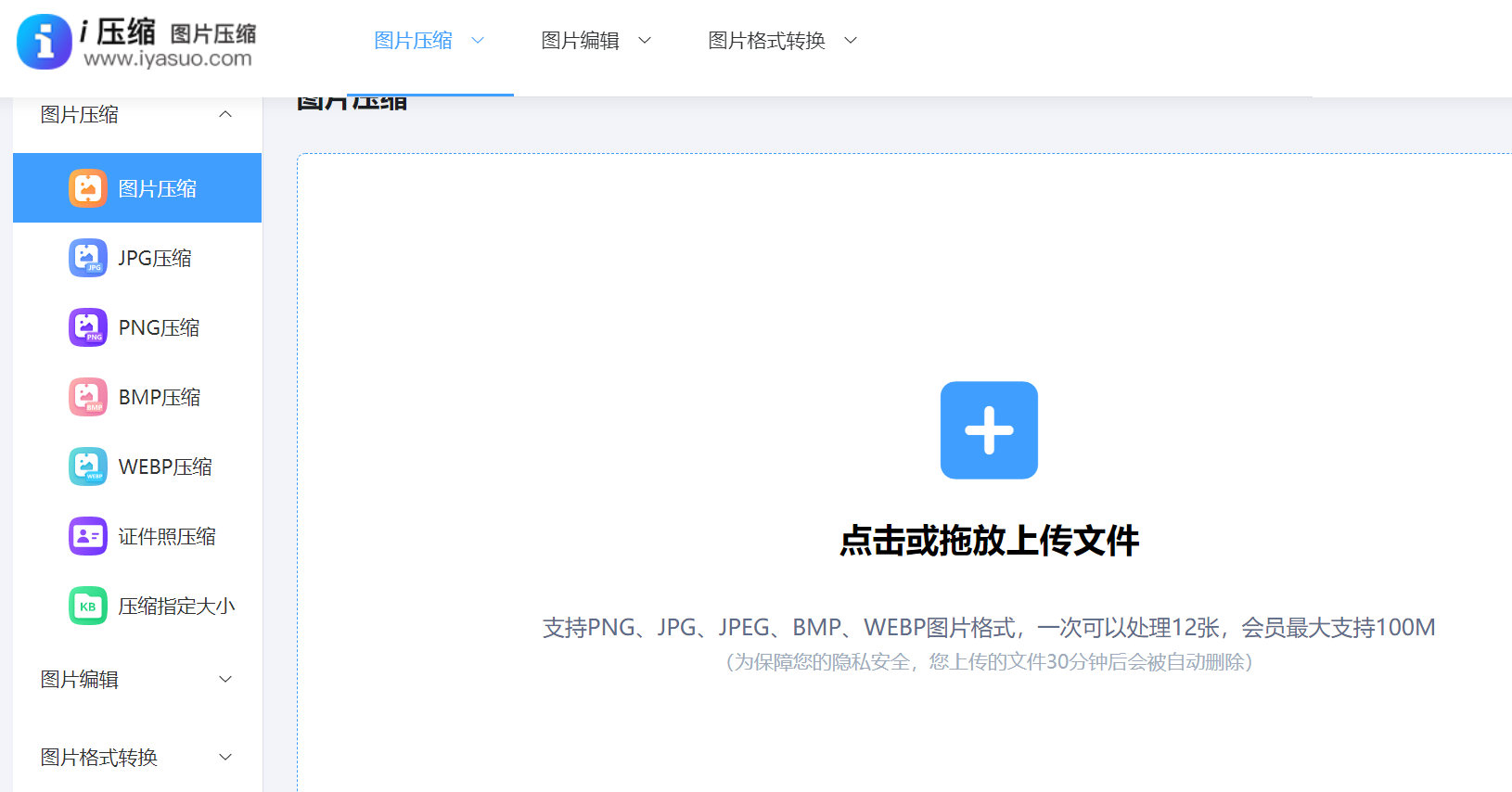
步骤2、将需要压缩的PNG图片添加到网页当中,这里可以选择手动拖拽,当然这得建立在需要转换PNG图片较少的前提下。图片全部添加好之后,再勾选一下是“质量优先”或者“大小优先”的选项,并点击“压缩”之后等待片刻,即可将所需的内容下载保存到合适的位置了。
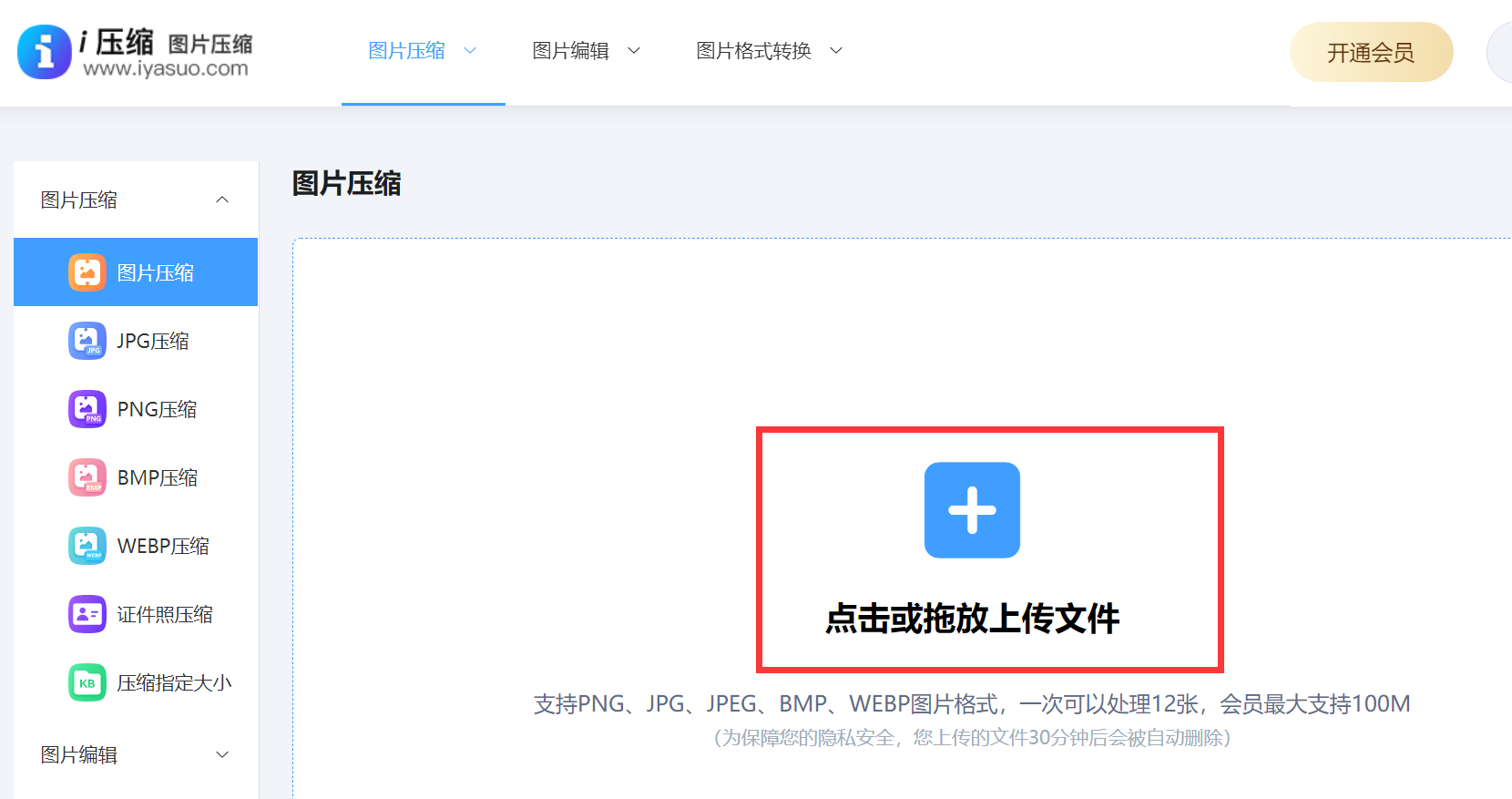
二、调整色彩模式
其次,更改PNG图像的色彩模式亦能达到理想的压缩目的。RGB模式图片转为IndexedColor模式后,可大幅缩小文件尺寸,尤其对颜色较为单一的图像更为明显。此法既保持图像品质,又减少文件存放空间,实属有效之策。此外,降低图片色彩深度如将24位色图调整至8位或更低阶颜色可显著缩小文件体积。此法对色彩表现要求不高的图像颇为适用,效果显著。
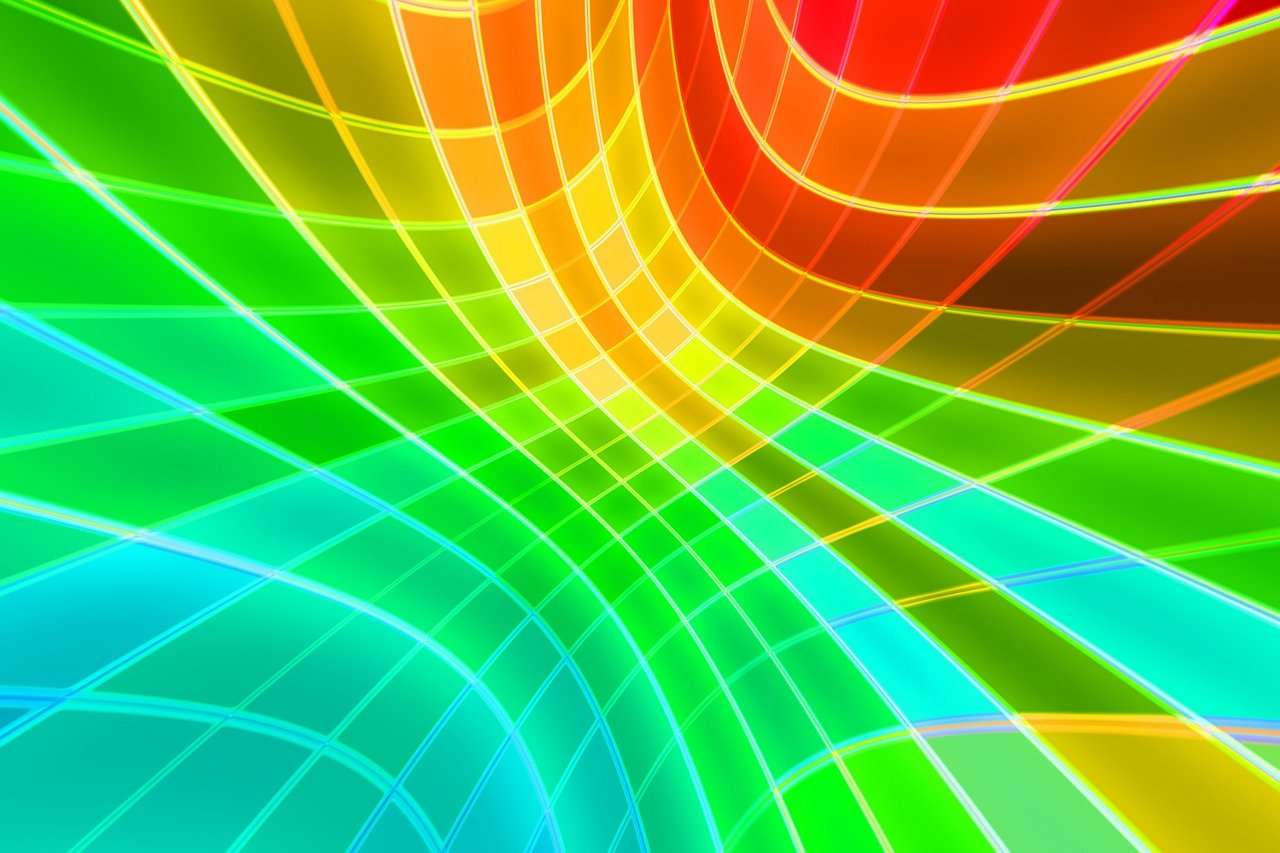
三、使用专业程序
如果说您在图片处理领域有较高造诣,可以采纳专业图像编辑软件来缩小PNG文件体积。诸如:Photoshop、Illustrator等软件可供更丰富的调控参数,以便于针对不同需求进行精确处理,进一步降低文件规模。优化压缩算法与色彩分布等手段,有助于实现更为理想的压缩效果。此外,此类专业软件具备批量编辑图像的功能,显著提升工作效率。尽管学习过程或许较为艰深,然而只要熟悉掌握相关技术,便可轻松应对各类图像处理问题。
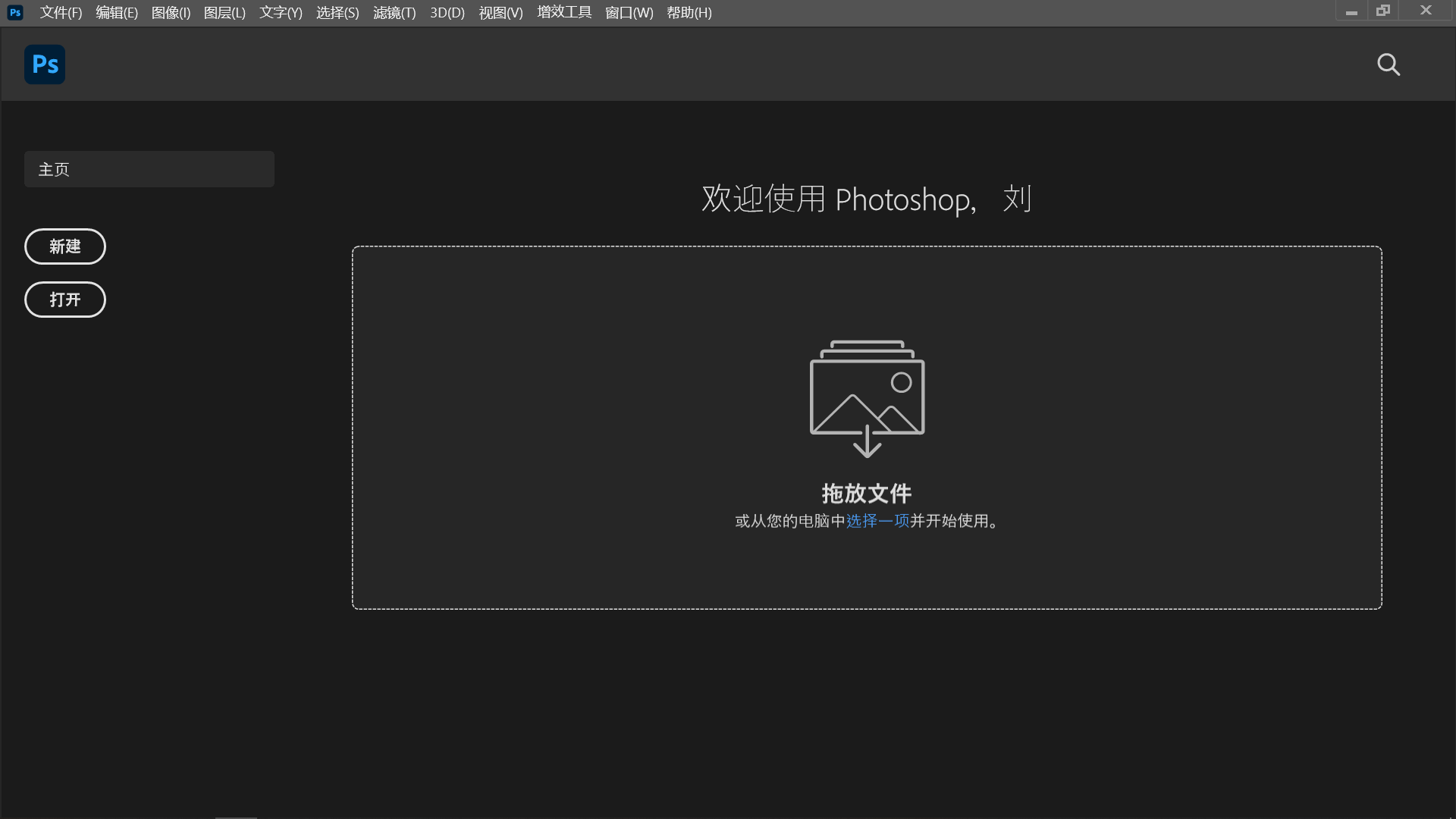
四、去除多余元素
此外,在某些情况下,图像所含有的诸如拍摄设备及地理位置等丰富元数据可能占据相当大的文件体积。运用如ExifTool之类的专业工具可清除这些多余的元数据,从而实现图像文件大小的显著缩小。另外,部分编辑软件具有删除元数据的附加功能,用户可通过此操作在保存图像时选择性地避免储存元数据信息。此方法看似简易,实则可在保证图像质量无损的同时,缩减文件体积。

五、优化透明通道
当然了,针对具备透明通道的PNG图像,可尝试对其进行透明通道优化,以此缩小文件体积。由于某些场合中透明通道可能会包含大量无用信息,因此进行此操作能显著降低文件尺寸,提高加载速度。部分图片处理工具设有专门的透明通道优化功能,能够智能地清除多余信息,使图像更为精练。特别适用于需维持图片透明性的场合,可显著削减文件体积并提升网页载入速率。

六、尝试更改格式
除了上面分享的五个方法以外,想要做到大小的压缩操作,将PNG图像转化成如JPEG或WebP等其他格式也是很不错的选项。在某些场景中,这些格式可能更为适用且能有效缩小文件体积。例如,对色彩相对单一的图片进行此类转换,有望获得更为显著的压缩效益。需注意,格式转换极易导致图像质量衰减,因此在进行此类操作时,务必审慎决策。当针对质量要求相对较低的情况时,格式转换不失为一种有效策略。
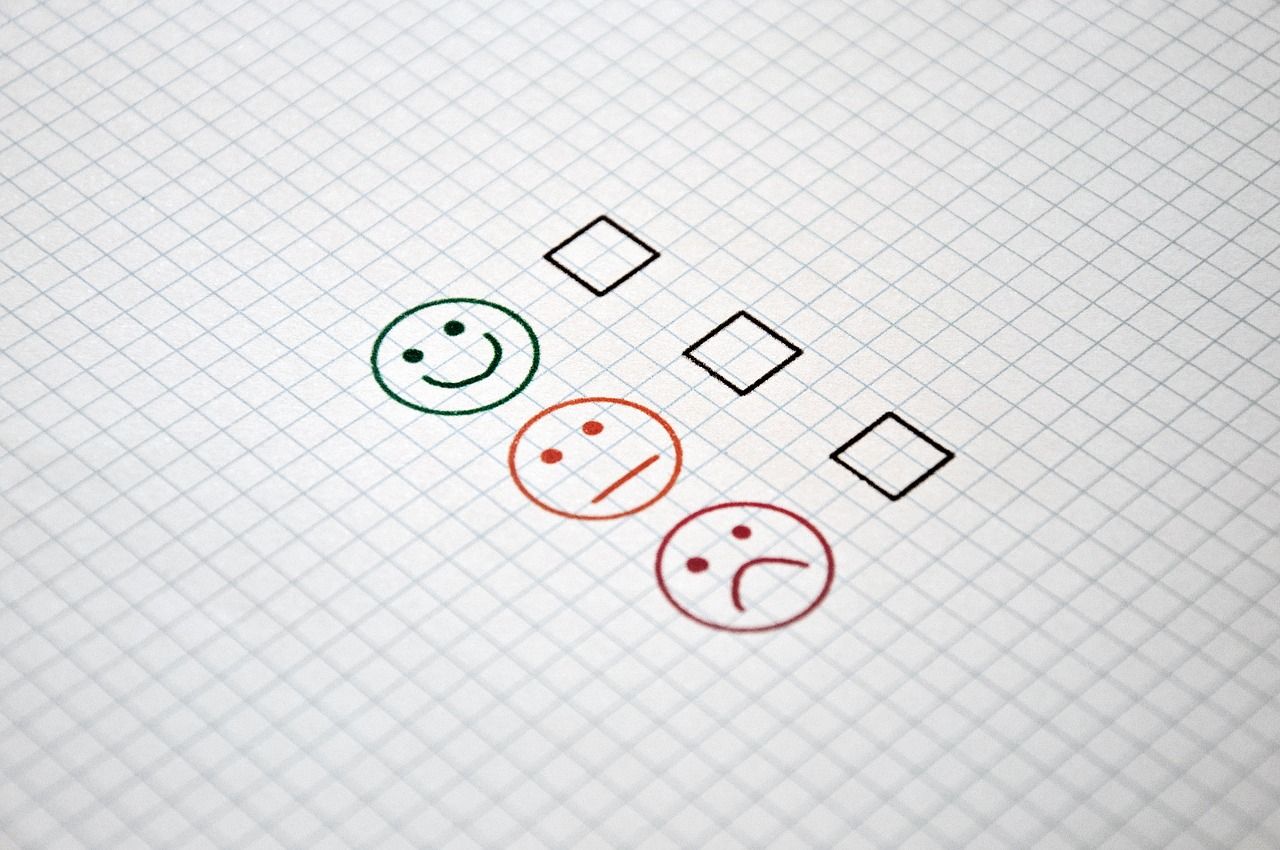
关于PNG图片大小压缩的六个方法,小编就为大家分享到这里了,希望您在看完之后所遇到的问题都能够被完美地解决。最后总结一下:像使用在线网页、调整色彩模式、使用专业程序、去除多余元素、优化透明通道以及尝试更改格式等,都是很不错的选项。最后,如果您觉得上述分享的内容对您有所帮助,也欢迎您能够帮忙点赞收藏下。温馨提示:如果您在使用i压缩在线网页的时候遇到问题,请及时与我们联系,祝您PNG图片压缩操作成功。















